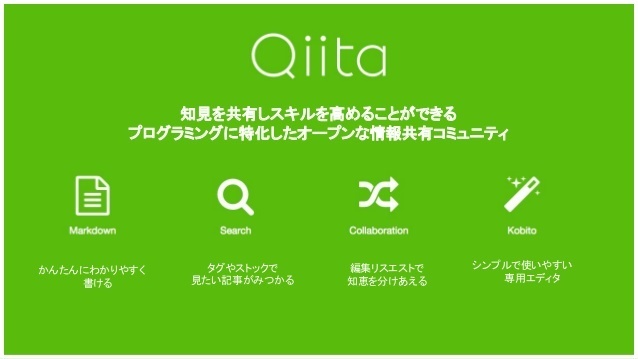�V�K�L���̓��e���s�����ƂŁA��\���ɂ��邱�Ƃ��\�ł��B
�L��
�V�K�L���̓��e���s�����ƂŁA��\���ɂ��邱�Ƃ��\�ł��B
posted by fanblog
2017�N11��12��
Twitter��Qiita��A�g�����Ă݂܂���
����̓u���O��Twitter��A�g�����Ă݂܂����B
�܂�Qiita�Ƃ�
�v���O���~���O�Ɋւ���l�X�Ȓm���� ���[�U�[���m�������ɋ��L���Ă��āA�J���҂���L�ł���
�v���O���}�̋Z�p��L�T�[�r�X�ł��B
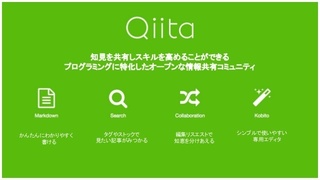
[Qiita�̃z�[���y�[�W������p]
�������Qiita�ɓ��e�����ۂ�Twitter�ł��L�������������Ƃ��������Ԃ₢�Ă��炢�����Ǝv���܂��B
������̋L����IFTTT���g����Twitter�ƃu���O��A�g�������Ƃ��̂��Ƃ𓊍e���Ă��܂��B
Twitter�ƃu���O��A�g�������L��
��̋L����trigger��ύX���邾����Qiita���u���O�Ɠ��l�ɍX�V�����ۂɃc�C�[�g���邱�Ƃ��ł��܂��B
������ɁuQiita�A�J�E���g�̃}�C�y�[�W��URL�v�{�u/feed�v�Ə������Ƃ�Qiita���X�V�����ۂɎ����Ńc�C�[�g���邱�Ƃ��ł��܂��B
��j���̏ꍇ���Ƃ��̂悤�ɂȂ�܂�
�}�C�y�[�W��URL
�uhttps://qiita.com/kurikurisan�v
���uhttps://qiita.com/kurikurisan/feed�v
���ۂ�Qiita�ETwitter�A�g���s�������̃c�C�[�g��������ł��B
��������ƃ^�C�g���ƋL�����\������Ă܂���
Qiita�ETwitter�A�g���s�������̃c�C�[�g
����ŁAQiita���X�V�����ۂɎ����łԂ₭���Ƃ��ł���悤�ɂȂ�܂����B
�ŋ߂�RPA�ɂ��͂܂��Ă���̂ŁA�ł����Ƃ͏������ł����������Ă����āA
���̃A�E�g�v�b�g�̖ʓ|�����������炵�Ă������Ǝv���܂��B
2017�N11��07��
�u���O��twitter��A�g�����Ă݂܂���
�L���������āASNS�ɘA�g�����ĂƂ����̂����ɖʓ|���Ǝv�����̂ŁA
�P���Ԃ��炢�g���āA�����I�ɘA�g���Ă����悤�ɐݒ肵�܂����B
���̕��@���ƂقƂ�ǂ̃u���O�ł��ł��邩�Ǝv���܂��̂ŁA�F���Ђ���Ă݂Ă��������B
�d�g�݂͉��L�̗���ł��B
�u���O��IFTTT��twitter
(�ȒP�ɏ����܂���IFTTT���撣��킯�ł��B)
IFTTT�̃����N
1. IFTTT�œo�^�����u���O���X�V
2. IFTTT���X�V�����m
3. IFTTT��twitter��API�𗘗p���āA�c�C�[�g
�Ƃ���������ł��B
������̋@�\����������̂ɕK�v�Ȃ��̂��邱�Ƃ������Ă����܂��̂ŁA
���̂��炢�Ȃ�ł��������Ǝv��ꂽ���͂���Ă݂Ă��������B
�������߂�IFTTT��G���Ă݂��̂ł����A30���قǂŘA�g�ł����̂ŁA����Ă݂鉿�l�͂���C�����Ă܂��B
1. Twitter�̃A�J�E���g���擾���܂�(���łɎ����Ă�����͕K�v����܂���)
2. IFTTT�̃A�J�E���g���擾���܂�
�@���[���A�h���X��������Γo�^�ł��܂�
3. �u���O��RSS�t�B�[�hURL(�X�VURL)���擾���܂�
4. IFTTT��Recipe���쐬���܂�
�@Recipe�Ƃ́A�u�u���O���X�V������A�c�C�[�g����v�Ȃǂ̗���̂��Ƃł�
����ł́A�ق�ƂɍŒ�����������Ă����܂��ˁI
�@Twitter�̃A�J�E���g���擾���܂�
1. ���LURL����Twitter�̃g�b�v�y�[�W���J���Ă�������
https://twitter.com/?lang=ja
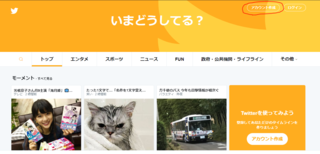
2. �A�J�E���g�쐬�{�^���������āA
���O�E���[���A�h���X�E�p�X���[�h����͂��A�A�J�E���g���쐬���Ă��������B
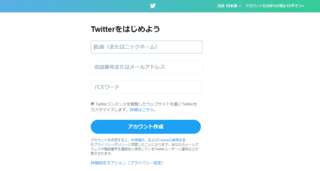
�A IFTTT�̃A�J�E���g���擾���܂�
IFTTT�̃g�b�v�y�[�W
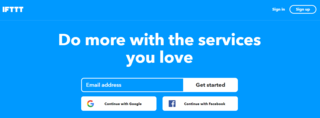
1. ���[���A�h���X����͂��A�uGet started�v���N���b�N���Ă��������B
�@���O�C���ł�����E��Ƀ��[���A�h���X���\������Ă�Ǝv���܂��B
�B�u���O��RSS�t�B�[�hURL(�X�VURL)���擾���܂�
1. Twitter�ɍX�V�ʒm�������u���O�̃g�b�v�y�[�W�ɑJ�ڂ��Ă��������B
���̃u���O��������ȃy�[�W�ł���
2. �\�[�X��\���������������B
Chrome�ŊJ���Ă�Ȃ�A�E�N���b�N�������Ɓu�y�[�W�̃\�[�X��\���v�Əo�Ă���Ǝv���܂��B
IE�Ȃ�v���p�e�B����J���Ă���������
3. �\�[�X�̒�����ulink rel=�halternate�h�v�ƌ������Ă��������B
Chrome�Ȃ�Ctrl�������Ȃ���F�������ƌ��������o�Ă��܂��̂ŁA�����炩�猟�����Ă݂Ă��������B
href=�h�����h�Ƃ����Ƃ���ɏ����Ă���u�����v���u���O��RSS�t�B�[�hURL(�X�VURL)�ƂȂ�܂��B

�CIFTTT��Recipe���쐬���܂�
1. ���L��NewApplet�y�[�W�Ɉړ����ĉ������B
New Applet�y�[�W
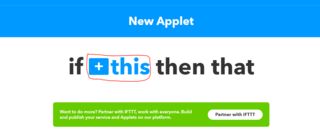
2. �y�[�W�́u�{this�v���N���b�N���āARSS Feed���N���b�N���Ă��������B
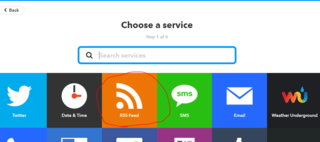
3. �uNew feed item�v��I�������������B
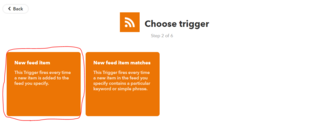
4. �uFeed URL�v�ɇB�Ŏ擾����RSS�t�B�[�hURL���L�����Ă��������B
���L�ڌ�uCreate trigar�v�������Ă��������B
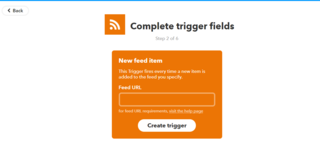
5. �u�{that�v���N���b�N����Twitter��I�������������B
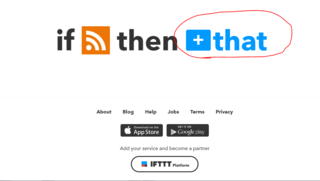
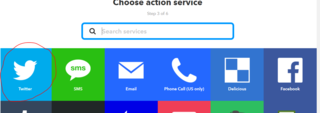
6. �uPost a tweet�v���N���b�N���Ăǂ�ȃc�C�[�g�������������L�ڂ��Ă��������B
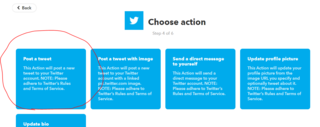
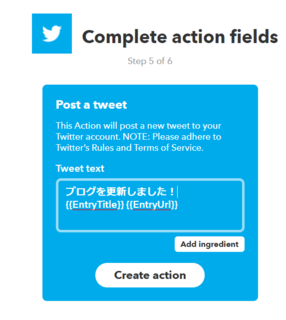
���ۂɃc�C�[�g����Ă邩�m�F���Ă݂Ă��������B
https://twitter.com/kurikuriAPRI/status/927755109077045248
�ォ�當���̕ύX�Ȃǂ͊ȒP�ɂł���̂ŁA�Ƃ肠�����A�g���Ă݂Ă��������B
����ŁAtwitter�ƃu���O�̍X�V���A�g�ł��܂������A
FaceBook��Instagram���Ƃ��A�g�ł���̂ŁA����Ă݂Ă��������ˁB
�킩��Ȃ����Ƃ�����R�����g����������������ł��邩������Ȃ��ł��B
�P���Ԃ��炢�g���āA�����I�ɘA�g���Ă����悤�ɐݒ肵�܂����B
���̕��@���ƂقƂ�ǂ̃u���O�ł��ł��邩�Ǝv���܂��̂ŁA�F���Ђ���Ă݂Ă��������B
�d�g�݂͉��L�̗���ł��B
�u���O��IFTTT��twitter
(�ȒP�ɏ����܂���IFTTT���撣��킯�ł��B)
IFTTT�̃����N
1. IFTTT�œo�^�����u���O���X�V
2. IFTTT���X�V�����m
3. IFTTT��twitter��API�𗘗p���āA�c�C�[�g
�Ƃ���������ł��B
������̋@�\����������̂ɕK�v�Ȃ��̂��邱�Ƃ������Ă����܂��̂ŁA
���̂��炢�Ȃ�ł��������Ǝv��ꂽ���͂���Ă݂Ă��������B
�������߂�IFTTT��G���Ă݂��̂ł����A30���قǂŘA�g�ł����̂ŁA����Ă݂鉿�l�͂���C�����Ă܂��B
1. Twitter�̃A�J�E���g���擾���܂�(���łɎ����Ă�����͕K�v����܂���)
2. IFTTT�̃A�J�E���g���擾���܂�
�@���[���A�h���X��������Γo�^�ł��܂�
3. �u���O��RSS�t�B�[�hURL(�X�VURL)���擾���܂�
4. IFTTT��Recipe���쐬���܂�
�@Recipe�Ƃ́A�u�u���O���X�V������A�c�C�[�g����v�Ȃǂ̗���̂��Ƃł�
����ł́A�ق�ƂɍŒ�����������Ă����܂��ˁI
�@Twitter�̃A�J�E���g���擾���܂�
1. ���LURL����Twitter�̃g�b�v�y�[�W���J���Ă�������
https://twitter.com/?lang=ja
2. �A�J�E���g�쐬�{�^���������āA
���O�E���[���A�h���X�E�p�X���[�h����͂��A�A�J�E���g���쐬���Ă��������B
�A IFTTT�̃A�J�E���g���擾���܂�
IFTTT�̃g�b�v�y�[�W
1. ���[���A�h���X����͂��A�uGet started�v���N���b�N���Ă��������B
�@���O�C���ł�����E��Ƀ��[���A�h���X���\������Ă�Ǝv���܂��B
�B�u���O��RSS�t�B�[�hURL(�X�VURL)���擾���܂�
1. Twitter�ɍX�V�ʒm�������u���O�̃g�b�v�y�[�W�ɑJ�ڂ��Ă��������B
���̃u���O��������ȃy�[�W�ł���
2. �\�[�X��\���������������B
Chrome�ŊJ���Ă�Ȃ�A�E�N���b�N�������Ɓu�y�[�W�̃\�[�X��\���v�Əo�Ă���Ǝv���܂��B
IE�Ȃ�v���p�e�B����J���Ă���������
3. �\�[�X�̒�����ulink rel=�halternate�h�v�ƌ������Ă��������B
Chrome�Ȃ�Ctrl�������Ȃ���F�������ƌ��������o�Ă��܂��̂ŁA�����炩�猟�����Ă݂Ă��������B
href=�h�����h�Ƃ����Ƃ���ɏ����Ă���u�����v���u���O��RSS�t�B�[�hURL(�X�VURL)�ƂȂ�܂��B
�CIFTTT��Recipe���쐬���܂�
1. ���L��NewApplet�y�[�W�Ɉړ����ĉ������B
New Applet�y�[�W
2. �y�[�W�́u�{this�v���N���b�N���āARSS Feed���N���b�N���Ă��������B
3. �uNew feed item�v��I�������������B
4. �uFeed URL�v�ɇB�Ŏ擾����RSS�t�B�[�hURL���L�����Ă��������B
���L�ڌ�uCreate trigar�v�������Ă��������B
5. �u�{that�v���N���b�N����Twitter��I�������������B
6. �uPost a tweet�v���N���b�N���Ăǂ�ȃc�C�[�g�������������L�ڂ��Ă��������B
���ۂɃc�C�[�g����Ă邩�m�F���Ă݂Ă��������B
https://twitter.com/kurikuriAPRI/status/927755109077045248
�ォ�當���̕ύX�Ȃǂ͊ȒP�ɂł���̂ŁA�Ƃ肠�����A�g���Ă݂Ă��������B
����ŁAtwitter�ƃu���O�̍X�V���A�g�ł��܂������A
FaceBook��Instagram���Ƃ��A�g�ł���̂ŁA����Ă݂Ă��������ˁB
�킩��Ȃ����Ƃ�����R�����g����������������ł��邩������Ȃ��ł��B